5 cosas que debe saber sobre Windows 8.1

- 686
- 203
- Arturo Jimínez
Windows 8 es muy diferente de Windows 7 y Windows 8.1, a su vez, tiene muchas diferencias con respecto a Windows 8, independientemente de la versión del sistema operativo que cambió a 8.1, hay algunos aspectos que saben mejor que no.
Ya he descrito algunas de estas cosas en el artículo 6 de técnicas de trabajo efectivas en Windows 8.1 y este artículo lo complementa de alguna manera. Espero que los usuarios sean útiles y nos permitan trabajar más rápido y más convenientemente en el nuevo sistema operativo.
Puede apagar o reiniciar la computadora en dos clics
Si en Windows 8 apagará la computadora, era necesario abrir el panel a la derecha, seleccione el elemento "Parámetros" para este propósito, luego realice la acción deseada desde el punto "Diala" en Win 8.1 Esto se puede hacer más rápido y, de alguna manera, aún más familiar si va de Windows 7.

Presione el botón derecho del mouse por el botón "Inicio", seleccione "Finalización del trabajo o Salga del sistema" y apague, reinicie o envíe su computadora a dormir. El acceso al mismo menú se puede obtener al hacer clic derecho, pero presionando las teclas Win + X si prefiere usar teclas Hot.
Bing de búsqueda se puede deshabilitar
Búsqueda de Windows 8.1 fue integrado por el motor de búsqueda Bing. Por lo tanto, al buscar algo, en los resultados puede ver no solo archivos y configuraciones de su computadora portátil o PC, sino también los resultados de Internet. Es conveniente para alguien, pero, por ejemplo, me acostumbré al hecho de que buscar en una computadora e en Internet es cosas separadas.

Para deshabilitar la búsqueda de bing en Windows 8.1, vaya al panel derecho a los "parámetros" - "Cambio de parámetros de la computadora" - "Búsqueda y apéndice". Desconecte el elemento "Recibir opciones y resultados en Internet de Bing".
Los mosaicos en la pantalla inicial no se crean automáticamente
Literalmente hoy recibí una pregunta del lector: instalé la aplicación desde la tienda de Windows, pero no sé dónde encontrarla. Si en Windows 8 al instalar cada aplicación, los mosaicos en la pantalla inicial se crearon automáticamente, ahora esto no sucede.
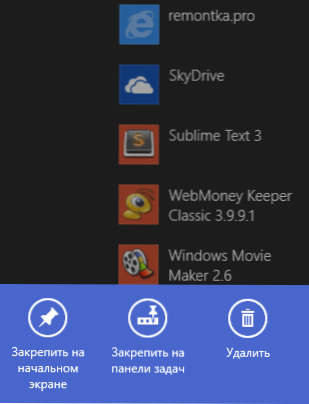
Ahora, para colocar el mosaico de la aplicación, deberá encontrarlo en la lista de "todas las aplicaciones" o a través de la búsqueda, haga clic en él con el botón derecho del mouse y seleccione "Arreglarlo en la pantalla inicial".
Las bibliotecas están ocultas de forma predeterminada

Por defecto, bibliotecas (video, documentos, imágenes, música) en Windows 8.1 oculto. Para habilitar la muestra de las bibliotecas, abra el conductor, haga clic en el panel izquierdo con el botón derecho del mouse y seleccione el elemento del menú contextual "Mostrar biblioteca".
Las herramientas de administración de computadoras están ocultas de forma predeterminada
Fondos de administración como Planner de tareas, observación de eventos, monitor sistémico, política local, servicio de Windows 8.1 y otros, por defecto oculto. Y, además, ni siquiera están con la ayuda de una búsqueda o en la lista de "todas las aplicaciones".
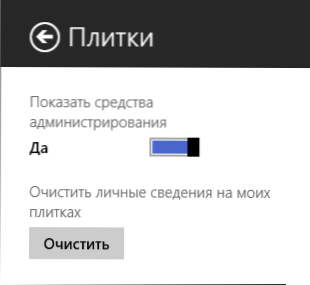
Para habilitar su pantalla, en la pantalla inicial (no en el escritorio), abra el panel a la derecha, presione los parámetros, luego: "mosaicos" y encienda la visualización de herramientas de administración. Después de esta acción, aparecerán en la lista de "todas las aplicaciones" y estarán disponibles a través de la búsqueda (también, si lo desea, se pueden solucionar en la pantalla inicial o en la barra de tareas).
Algunas opciones para trabajar en el escritorio no se activan de forma predeterminada
Parecía no ser bastante conveniente para muchos usuarios que trabajan principalmente con aplicaciones para el escritorio (por ejemplo), no parecía muy conveniente cómo se organizó este trabajo en Windows 8.
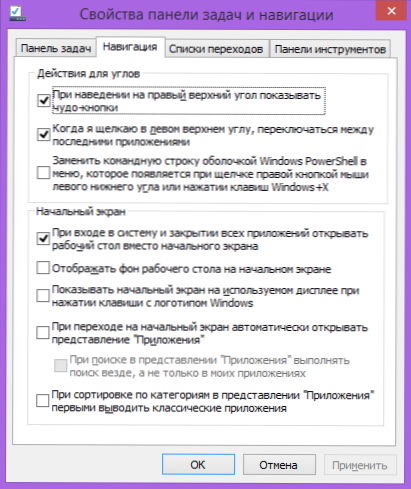
En Windows 8.1 Acerca de tales usuarios cuidó: ahora es posible apagar las esquinas calientes (especialmente la parte superior derecha, donde generalmente hay una cruz para cerrar los programas), haga que la computadora se cargue inmediatamente en el escritorio. Sin embargo, de forma predeterminada, estas opciones están apagadas. Para encenderlo, presione el botón derecho en el lugar vacío de la barra de tareas, seleccione el elemento "Propiedades" en el menú y luego realice la configuración necesaria en la pestaña "Navegación".
Si ha sido útil todo lo anterior, también recomiendo este artículo, que describe varias cosas más útiles en Windows 8.1.
- « Configuración del rotador D-Link Dir-300 A D1 Beeline
- Perfectframe es un programa de collage gratuito simple »

